Πίνακας περιεχομένων
Υπάρχουν δύο τρόποι για να περικόψετε στο Procreate. Μπορείτε να περικόψετε ολόκληρο τον καμβά πηγαίνοντας στο εργαλείο Ενέργειες (εικονίδιο κλειδιού) και επιλέγοντας Καμβάς >, Περικοπή και αλλαγή μεγέθους. Ή για να περικόψετε μια εικόνα ή ένα επίπεδο, μπορείτε να χρησιμοποιήσετε το εργαλείο Μετασχηματισμού (εικονίδιο δρομέα) και να αλλάξετε το μέγεθός του χειροκίνητα.
Είμαι η Carolyn και χρησιμοποιώ το Procreate για να διευθύνω την επιχείρησή μου ψηφιακής εικονογράφησης για πάνω από τρία χρόνια. Συνεργάζομαι στενά με πελάτες που χρειάζονται επαγγελματικά γραφιστικά σχέδια, λογότυπα και υλικό επωνυμίας, οπότε χρησιμοποιώ συχνά αυτό το εργαλείο για την περικοπή της δουλειάς μου.
Το Procreate έχει δημιουργήσει μια ποικιλία τρόπων για να περικόψετε ολόκληρο τον καμβά σας, μεμονωμένες εικόνες και επίπεδα. Μπορείτε να επιλέξετε χειροκίνητα το μέγεθος ή να χρησιμοποιήσετε τις επιλογές ρυθμίσεων για να εισαγάγετε συγκεκριμένες διαστάσεις, πράγμα που διευκολύνει την εργασία σας όταν εργάζεστε με τις συγκεκριμένες απαιτήσεις του πελάτη.
Σημείωση: Τα στιγμιότυπα έχουν ληφθεί από το Procreate στο iPadOS 15.5.
Βασικά συμπεράσματα
- Υπάρχουν δύο διαφορετικές μέθοδοι για την περικοπή του καμβά και των επιπέδων σας στο Procreate.
- Μπορείτε να χειροκίνητα επιλέξτε το μέγεθος που θέλετε να περικόψετε ή να εισαγάγετε συγκεκριμένο διαστάσεις.
- Να διασφαλίζετε πάντα Ομοιόμορφη λειτουργία είναι ενεργή κάτω από το εργαλείο μετασχηματισμού για να αποφύγετε οποιαδήποτε παραμόρφωση της εργασίας σας.
- Πάντα να κόβετε τον καμβά σας πριν από το ξεκινάτε να σχεδιάζετε, διαφορετικά κινδυνεύετε να χάσετε το έργο τέχνης μέσα στον καμβά σας.
2 τρόποι για να περικόψετε τον καμβά σας στο Procreate
Είτε γνωρίζετε το μέγεθος και το σχήμα που θέλετε είτε απλώς πειραματίζεστε με διάφορες επιλογές, σας συνιστώ να το κάνετε αυτό στην αρχή του έργου σας, ώστε να μη χάσετε καμία από τις εργασίες σας. Ακούστε πώς:
Βήμα 1: Ανοίξτε το εργαλείο Ενέργειες (εικονίδιο κλειδιού) στον καμβά σας. Στη συνέχεια επιλέξτε Καμβάς Ακριβώς κάτω από τον καμβά θα δείτε το Περικοπή &; Αλλαγή μεγέθους Τώρα θα έχετε δύο επιλογές για να περικόψετε τον καμβά σας.
Βήμα 2: Επιλέξτε μια μέθοδο παρακάτω για να περικόψετε τον καμβά σας.
Μέθοδος 1: Χειροκίνητα
Μπορείτε να περικόψετε χειροκίνητα το μέγεθος και το σχήμα του καμβά σας σύροντας τις γωνίες προς τα μέσα ή προς τα έξω μέχρι να αποκτήσετε το επιθυμητό μέγεθος.
Μέθοδος 2: Ρυθμίσεις καμβά
Μπορείτε να πατήσετε στο Ρυθμίσεις και να εισαγάγετε συγκεκριμένες διαστάσεις και μετρήσεις και να πατήσετε Έγινε Το Procreate θα εφαρμόσει αυτόματα τις αλλαγές σας. Μπορείτε να εισαγάγετε τις μετρήσεις ως Pixels, ίντσες, εκατοστά ή χιλιοστά.
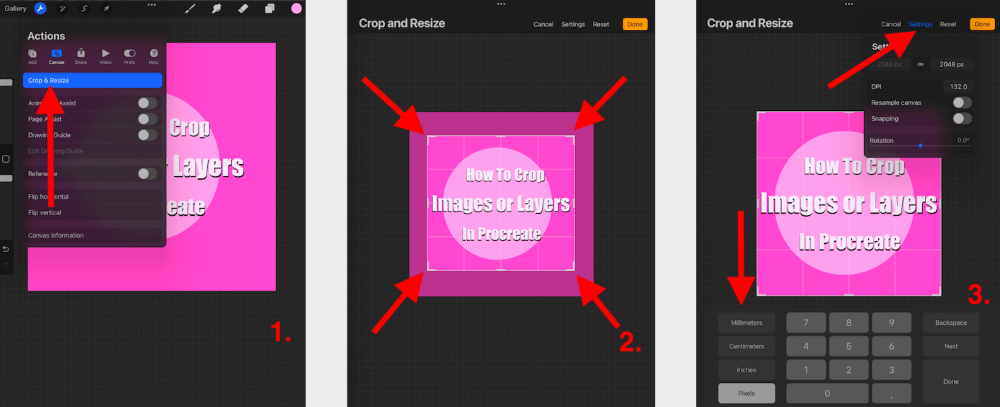
Συμβουλή επαγγελματία: Η περικοπή του καμβά σας στο τέλος του έργου σας μπορεί να καταστρέψει το περιεχόμενό του. Σας συνιστώ να περικόψετε τον καμβά σας πριν ξεκινήσετε να σχεδιάζετε ή να δοκιμάσετε αυτή τη λειτουργία πριν τη χρησιμοποιήσετε σε ένα τελικό έργο.
2 τρόποι για να περικόψετε εικόνες ή επίπεδα στο Procreate
Υπάρχουν επίσης δύο τρόποι για να περικόψετε εικόνες και επίπεδα στο Procreate, ανάλογα με το τι είναι αυτό που χρειάζεστε. Ακολουθεί μια ανάλυση των δύο επιλογών:
Μέθοδος 1: Εργαλείο μετασχηματισμού
Αυτό το εργαλείο είναι το καλύτερο για να αλλάξετε το μέγεθος της εικόνας ή του επιπέδου σας γρήγορα και εύκολα.
Βήμα 1: Βεβαιωθείτε ότι η στρώση ή η εικόνα που θέλετε να περικόψετε είναι ενεργή στον καμβά σας.
Βήμα 2: Επιλέξτε το Εργαλείο μετασχηματισμού (εικονίδιο δρομέα). Η εικόνα ή η στρώση σας θα είναι τώρα επιλεγμένη. Βεβαιωθείτε ότι έχετε Ομοιόμορφη Σύρετε τις γωνίες της στρώσης ή της εικόνας μέχρι να αποκτήσετε το επιθυμητό σχήμα ή μέγεθος και, στη συνέχεια, πατήστε ξανά το εργαλείο Μετασχηματισμός για επιβεβαίωση.
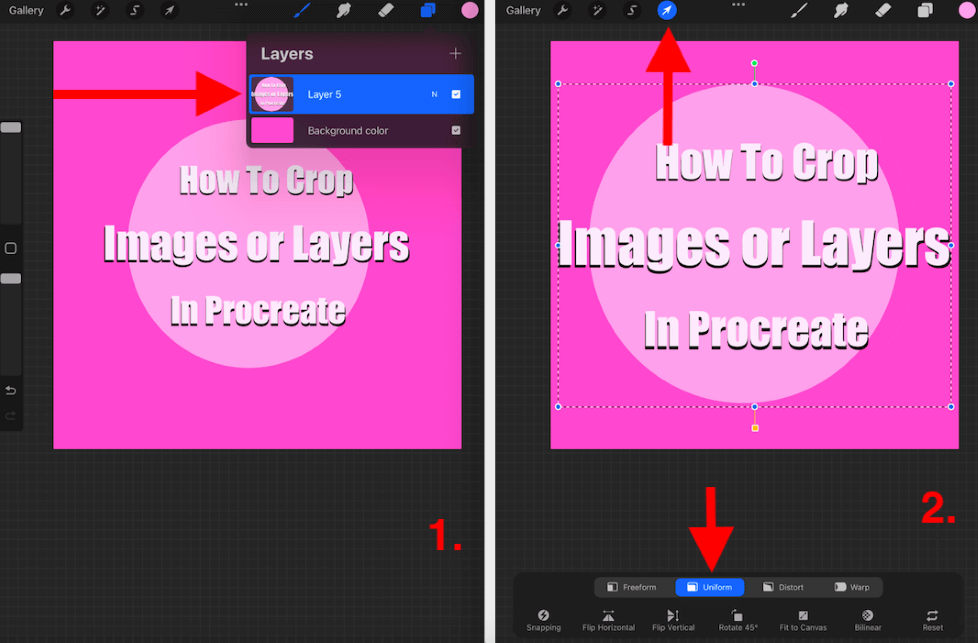
Μέθοδος 2: Επιλογή εργαλείου
Αυτό το εργαλείο είναι καλύτερο αν θέλετε να περικόψετε ένα τμήμα της εικόνας ή του επιπέδου σας. Θα έχετε την επιλογή να περικόψετε ένα μηχανικό σχήμα ή να σχεδιάσετε ελεύθερα γύρω από την περιοχή που θέλετε να περικόψετε.
Βήμα 1: Πατήστε στο Επιλέξτε εργαλείο (εικονίδιο S) και επιλέξτε ποιο σχήμα θέλετε να περικόψετε. Εγώ επέλεξα ένα ορθογώνιο. Χρησιμοποιώντας το δάχτυλο ή τη γραφίδα σας, σχεδιάστε γύρω από το σχήμα που θέλετε να περικόψετε. Μπορείτε να επιλέξετε Προσθέστε (αυτό θα επιλέξει τα περιεχόμενα μέσα στο σχήμα σας) ή Αφαιρέστε το (αυτό θα επιλέξει τα περιεχόμενα έξω από το σχήμα σας).
Βήμα 2: Αφού είστε ικανοποιημένοι με το σχήμα που θέλετε να περικόψετε, επιλέξτε το Εργαλείο μετασχηματισμού (εικονίδιο δρομέα) και βεβαιωθείτε ότι το Ομοιόμορφη Αυτό θα επιλέξει το περικομμένο σχήμα σας και θα σας επιτρέψει να το μετακινήσετε οπουδήποτε στον καμβά σας ή να το αφαιρέσετε εντελώς.
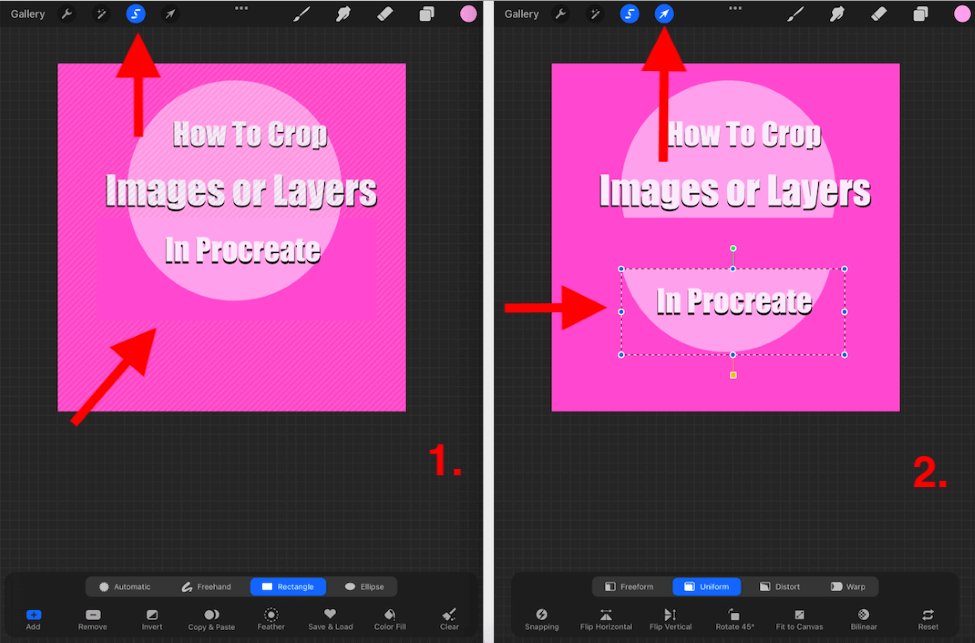
3 λόγοι για να περικόψετε τον καμβά σας στο Procreate
Όπως γνωρίζετε, υπάρχουν πολλοί λόγοι για να κάνετε οτιδήποτε στην εφαρμογή Procreate. Παρακάτω έχω επισημάνει μερικούς λόγους για τους οποίους εγώ προσωπικά θα χρησιμοποιούσα αυτή τη λειτουργία.
Αίτημα πελάτη
Οι περισσότεροι από τους πελάτες μου έρχονται σε μένα και γνωρίζουν ακριβώς τι μέγεθος, σχήμα και αξία του έργου τέχνης χρειάζονται. Αυτή η ρύθμιση είναι φοβερή επειδή μπορώ να πάρω τις απαιτήσεις του πελάτη μου και να τις εισαγάγω χειροκίνητα στο Procreate και να αφήσω την εφαρμογή να κάνει τη δουλειά, ώστε να μην χρειάζεται να το κάνω εγώ.
Μοναδικές μετρήσεις
Το προεπιλεγμένο σχήμα καμβά του Procreate είναι τετράγωνο. Προσφέρει επίσης μια σειρά από διαφορετικά σχήματα και διαστάσεις καμβά, αλλά μερικές φορές αυτό που χρειάζεστε απλά δεν υπάρχει. Με αυτόν τον τρόπο μπορείτε να δημιουργήσετε τις δικές σας μοναδικές διαστάσεις για τον καμβά σας.
Πρότυπα καμβά
Το καλύτερο πράγμα σχετικά με τη δημιουργία και την περικοπή του δικού σας μεγέθους καμβά στο Procreate είναι ότι η εφαρμογή θα αποθηκεύσει αυτόματα τις διαστάσεις για εσάς στις επιλογές του καμβά σας. Με αυτόν τον τρόπο, αν ξεχάσετε τις μετρήσεις σας, μπορείτε να μπείτε στην εφαρμογή και να επιλέξετε το πρότυπο που δημιουργήσατε προηγουμένως.
Συμβουλή επαγγελματία : Αν δεν είχατε την ευκαιρία να κάνετε την περικοπή πριν ξεκινήσετε το έργο σας, μπορείτε να αντιγράψετε ολόκληρο τον καμβά στη Γκαλερί σας και να πειραματιστείτε με αυτόν τον τρόπο, ώστε να έχετε ακόμα ένα αντίγραφο του αρχικού έργου σε περίπτωση που κάνετε κάποιο ασυγχώρητο λάθος.
Συχνές ερωτήσεις
Παρακάτω έχω απαντήσει εν συντομία σε μερικές από τις συχνές ερωτήσεις σας σχετικά με την περικοπή στο Procreate.
Πώς μπορώ να περικόψω μια εισαγόμενη εικόνα στο Procreate;
Μπορείτε να ακολουθήσετε την παραπάνω μέθοδο του εργαλείου Μετασχηματισμού για να το κάνετε αυτό. Η εισαγόμενη εικόνα θα είναι η δική της στρώση, οπότε μπορείτε να ακολουθήσετε τα ίδια βήματα παραπάνω για να την περικόψετε.
Πώς να περικόψετε στο Procreate Pocket;
Μπορείτε να ακολουθήσετε ακριβώς τις ίδιες μεθόδους που αναφέρονται παραπάνω, εκτός από το ότι θα πρέπει να πατήσετε το κουμπί Τροποποίηση μέσα στον καμβά του Procreate Pocket. Αυτό θα σας επιτρέψει να αποκτήσετε πρόσβαση στον καμβά, το εργαλείο μετασχηματισμού και το εργαλείο επιλογής.
Πώς να περικόψετε έναν κύκλο στο Procreate;
Μπορείτε να χρησιμοποιήσετε το Επιλέξτε εργαλείο μέθοδο παραπάνω και όταν ανοίξει η γραμμή εργαλείων σας, στο κάτω μέρος μπορείτε να επιλέξετε Έλλειψη Αυτό θα σας επιτρέψει να περικόψετε ένα σχήμα κύκλου από την εικόνα ή το στρώμα σας στο Procreate.
Χρήσιμος πόρος: Αν είστε οπτικά μαθητευόμενοι, το Procreate διαθέτει επίσης ένα βίντεο με οδηγίες για το πώς να περικόπτετε και να αλλάζετε το μέγεθος των εικόνων στην εφαρμογή.
Συμπέρασμα
Αυτή η λειτουργία είναι αρκετά περίπλοκη, γι' αυτό σας συνιστώ να αφιερώσετε λίγο χρόνο για να τη συνηθίσετε. Όπως μπορείτε να δείτε παραπάνω, υπάρχουν πολλοί τρόποι με τους οποίους μπορείτε να περικόψετε έναν καμβά, μια εικόνα ή ένα επίπεδο στο Procreate, γι' αυτό είναι καλύτερο να ξέρετε ακριβώς τι θέλετε πριν επιχειρήσετε να κάνετε οποιαδήποτε αλλαγή.
Αυτή η λειτουργία είναι απολύτως απαραίτητη για την επιχείρησή μου, οπότε μπορώ να πω με σιγουριά ότι πιθανότατα θα χρειαστεί να τη χρησιμοποιήσετε κάποια στιγμή στην καριέρα σας στο σχέδιο. Μην περιμένετε μέχρι την τελευταία στιγμή για να κάνετε μεγάλες αλλαγές σε ένα έργο, καθώς μπορεί να κινδυνεύσετε να καταστρέψετε το τελικό σας έργο.
Έχετε σχόλια ή ερωτήσεις σχετικά με την περικοπή στο Procreate; Προσθέστε τις στα σχόλια παρακάτω, ώστε να μάθουμε ο ένας από τον άλλο.

